Ahh! Bakskjerm, ingen lyd, bare Video Kodi-feil, hvor frustrerende! Kodi er et hjemmebiograf-hub for mediespiller som organiserer et bibliotek med medier. Så vanligvis trenger du å plassere medieregisteret i biblioteket først, og deretter kan du få tilgang til dem på enheten din.
Generelt er Kodi ikke vert for noen filer, men enhver utvikler kan opprette en depotfil for å være vert for innhold. Kodi-brukere kan installere depottillegget på enheten sin og få tilgang til underholdning med letthet.
Men å være en mediaserver med et så høyt sett online repo, er det alltid utsatt for en slags problemer. Et slikt irriterende problem Kodi-strømmer som ikke viser noen video, men bare lyd med svart eller noen ganger grått eller hvitt display. Denne feilen er veldig utbredt på alle Kodi-oppsettene enten det er Android TV, Kodi Box, Firestick, Android eller Windows.
I dag i dette innlegget vil jeg fortelle deg hvordan du kan fikse eventuelle problemer med lydvideo-skjerm på Kodi-strømmer. Jeg anbefaler at du prøver alle løsningene for å sjekke problemløsningen.
Fix Audio-Video Black Screen Error på Kodi 17+
For Kodi 17+ (eldre innstillinger)
Trinn 1. Åpne Kodi App.
Trinn 2. Klikk på Innstillinger-ikonet
Trinn 3. Gå til spillerinnstillinger
Trinn 4. Ingensteds langs menyen vil du se utvikleralternativer.
Grunnleggende, avansert, standard og ekspert
Velg ekspert.

Innstillinger for videospiller
Trinn 5. Gå til det øverste alternativet, velg Video . Her under Processing;
Endre gjengivelsesmetode til programvare hvis den er valgt som autodeteksjon eller et annet alternativ.
Trinn 6. Kontroller om ordningen er løst, problemet løses.
Men i tilfelle hvis problemet ikke er løst, må du deaktivere Hardware Acceleration - DXVA2 og prøve å spille av strømmen
Trinn 7. Hvis problemet ikke er løst, kan du endre Render Method-metoden til DXVA og prøve igjen.
Hvis ingenting fungerer, blar du bare ned og tilbakestiller innstillingene til standard.
For Kodi 17+ Krypton (nye innstillinger)
Trinn 1. Åpne Kodi App.
Trinn 2. Klikk på innstillingsikonet på Kodi.
Trinn 3. Klikk her på Player Settings
Trinn 4 . Og nederst på menyen ser du hvilket som helst av de fire alternativene;
Grunnleggende, standard, avansert, ekspert
Klikk hver gang for å endre alternativet, og velg deretter Eksperten.
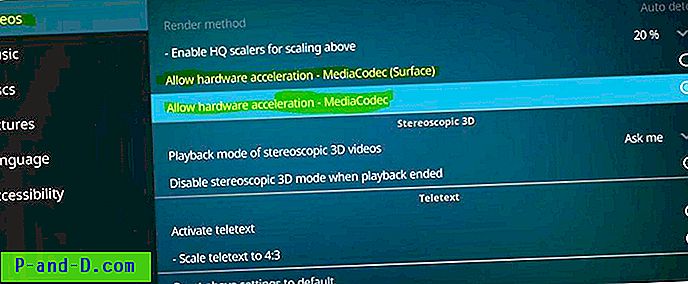
Kodi Player Settings
Trinn 5. Her under bearbeiding av finjustering med maskinvareakselerasjon hvis Rendering-metoden er gråtonet.
Når du deaktiverer MediaCodec (Surface) akselerasjonen, og sjekk for reparasjonen. Hvis ikke gjort, deaktiver akselerasjon, og se etter om det er løst. Likeledes finpusse rundt med alternativet.
Trinn 6. Hvis ingenting fungerer, er det bare å bla nedover og tilbakestille innstillingene til standard.
Fjern Kodi-søppelfiler-hurtigbuffer
- Legg til nettadressen til depotet - http://solved.no-issue.is/
- Installer fra .zip-fil, finn filen under vedlikeholdsmappe og installer repository.rawmain maintenance.zip
- Klikk nå på Install from Repository og klikk på RAW Maintenace Kodi Add-on.
- Når du har installert Raw Add-on.
- Klikk på Program og åpne Raw Vedlikehold.
- Under Raw Maintenance må du fjerne Cache & Purge-pakkene.
Konklusjon: Hvis du har problemer med Kodi Audio Sound og Video som ikke fungerer, vil metodene ovenfor løse problemet for alle enhetene som Kodi kjører på, inkludert Android TV, Android Box, Firestick, Android Phone, Windows etc.
Jeg håper innlegget var nyttig. Kommenter nedenfor for hjelp eller støtte om nødvendig.



![[SOLVED] Det er ingen Internett-tilkobling: ERR_INTERNET_DISCONNECTED](http://p-and-d.com/img/tech-tips/384/there-is-no-internet-connection.png)

